¿Cómo convertir video a formato de video para iPhone?
- Inicio
- Support
- Consejos-Video Editor Pro
- ¿Cómo convertir video a formato de video para iPhone?
Resumen
Muchos usuarios de iPhone deben encontrarse con una situación: el video no se puede reproducir debido a un problema de formato u otras razones al transferirse videos desde la computadora al teléfono móvil. ¿Qué formatos de video son compatibles con iPhone? ¿Cómo convertir video a formato para iPhone?
¿Por qué no se puede reproducir el video en iPhone?
1. Formato de video o códec no soportado (motivo principal)
No todos los formatos de videos son compatibles con iPhone. Si el video que se está reproduciendo tiene un códec o formato de video no compatible con iPhone, el video no se reproducirá correctamente.
2. La resolución
Debido a la versión del teléfono, es posible que no se admitan algunas resoluciones altas. Por ejemplo, iPhone 6, iPhone 6 Plus soportan una resolución máxima de 1080p, y el iPhone 5s soporta 1080p o 720p. Si reproduce videos de mayor resolución en estos teléfonos, es posible que tenga problemas con la reproducción.
Por supuesto, si la resolución del video es demasiado grande, también puede ajustarla para que se adapte a su iPhone. Más detalles consulte el artículo Convertidor de resolución de video: ¿Cómo cambiar la resolución de video?
3. El video se ha dañado
Si descarga videos de un sitio web desconocido, los videos pueden estén dañados. Además del problema de la fuente de descarga, la transferencia de videos incorrecta al iPhone o los conflictos de aplicaciones también pueden provocar el daño de archivos de video.
¿Qué formatos de video son compatibles con iPhone?
MOV | M4V | MP4 | |
|---|---|---|---|
| Introducción | El formato de archivo de audio/video desarrollado por Apple, que es el formato de video del reproductor QuickTime. | El formato de archivo de video desarrollado por Apple, que es un tipo especial de formato MP4. | También se conoce como MPEG-4 Part 14, que es un formato de archivo de video popular. |
| Características | MOV es el formato de archivo de video más original de Apple. La calidad del video en formato MOV es alta. | Diseñado para iPhone, iPod y otros productos, también conocido como formato de podcast de video de Apple por su pequeño tamaño y alta definición. | Se usa ampliamente en archivos de video por su alta velocidad de carga, alta calidad y compatibilidad. |
| Dispositivos compatibles | Soporta la reproducción en los dispositivos iTunes, iPhone, iPad, iPod y Apple TV. | Soporta la reproducción en los dispositivos iTunes, iPhone, iPad, iPod, Apple TV | Casi todos los reproductores y dispositivos multimedia, tiene la máxima compatibilidad. |
¿Cómo convertir video a formato para iPhone?
1. Convertir formato de video con Renee Video Editor Pro

Conversión de formatos Conversión por lotes de todos los formatos principales, como MP4, MP3, WAV, WMV, RMVB.
Ajustes personalizados Frecuencia, alta tasa de bits y bloqueo de Canal de Comunicación de audio / video, etc.
Fácil de operar 3 sencillos pasos para completar la conversión.
Multifuncional Además de la conversión de formato, también soporta la edición de videos y grabación de pantallas.
Gratis Prueba gratis (Uso no comercial solamente).
Conversión de formatos Conversión por lotes de todos los formatos principales, como MP4, MP3, WAV, WMV, RMVB.
Ajustes personalizados Frecuencia, alta tasa de bits y bloqueo de Canal de Comunicación de audio / video, etc.
Fácil de operar 3 sencillos pasos para completar la conversión.


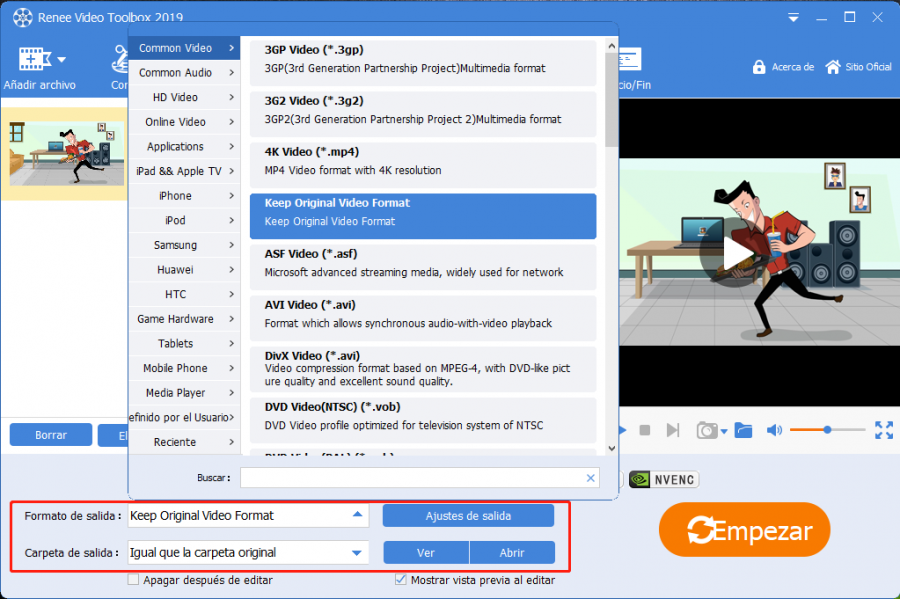
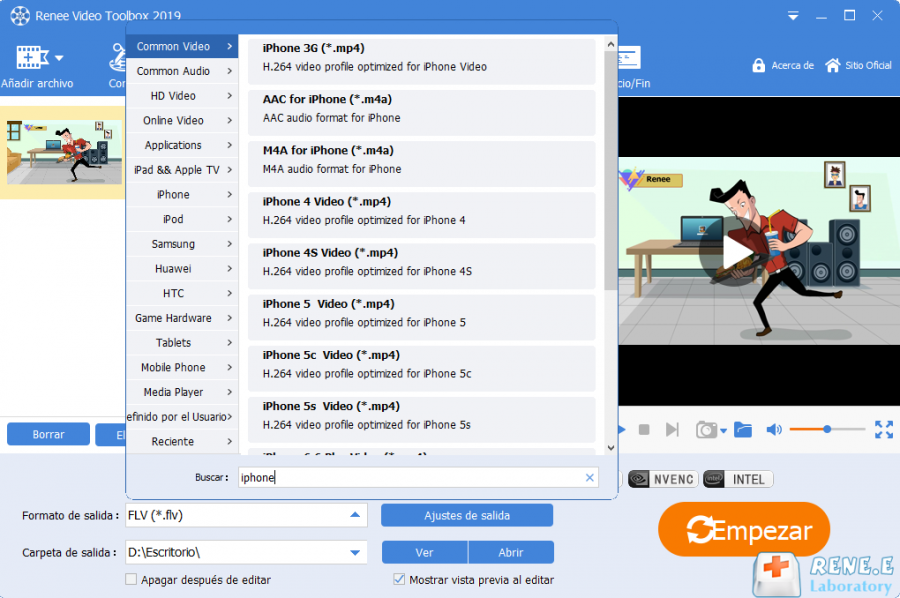

2. Convertir formato de video con FFmpeg (línea de comando)
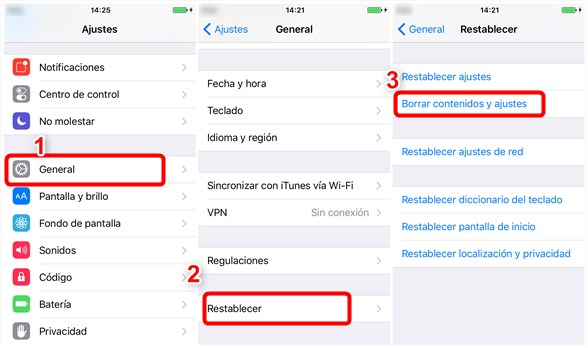
Posts Relacionados :
¿Cómo cortar video MKV y sincronizar imagen y sonido?
13-08-2019
Alberte Vázquez : MKV es un contenedor multimedia y formato de archivos con estándar abierto, que puede caber infinitamente pistas de...
¿Cómo convertir archivo TS al formato MP4?
18-09-2019
Camila Arellano : Anteriormente, TS, un formato de video popular que contiene múltiples pistas de audio y archivos de subtítulos. Pero...
Convertidor de MKV: ¿Cómo convertir MKV a MP4?
18-09-2019
Estella González : Aunque MKV es uno de los formatos de video más populares, tiene una compatibilidad más pobre que la...
Definición de resolución de video: 4K, 2K, 1080P y 720P
24-07-2020
Hernán Giménez : En la actualidad, vemos videos y grabamos videos casi todos los días. La calidad del video está estrechamente...

